Au cours des dernières années, Apple a certainement ajouté de nombreuses fonctionnalités de contrôle parental. En utilisant la fonctionnalité "Restrictions" natives sur iPhone, les parents peuvent contrôler la façon dont leurs enfants utilisent leur téléphone. Pour contourner une restriction, un mot de passe prédéfini est nécessaire. Habituellement, le mot de passe est uniquement connu par les parents. Parfois, les parents gardent des mots de passe uniques qu'ils finissent par s'oublier. Si vous avez également oublié le mot de passe de contrôle parental, ne vous inquiétez pas, nous sommes là pour vous aider. Lisez et apprenez comment récupérer le mot de passe de contrôle parental sur votre iPhone.
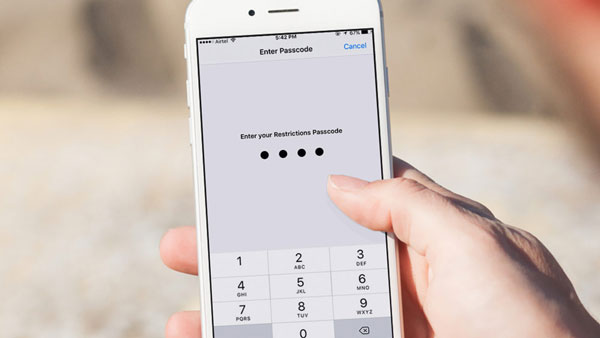
Comment récupérer le mot de passe de contrôle parental perdu en effectuant une réinitialisation aux paramètres d'usine?
La méthode la plus simple pour récupérer le mot de passe du contrôle parental consiste à effectuer une réinitialisation d'usine sur l'appareil. Comme vous le savez, une réinitialisation aux paramètres d'usine restaurerait votre appareil à ses paramètres par défaut. Les paramètres par défaut remplaceront également le mot de passe de restriction et tous les paramètres personnalisés enregistrés concernant le contrôle parental. Par conséquent, lorsque vous réinitialiserez votre appareil en usine, il sera comme neuf. Vous devrez effectuer une configuration initiale à nouveau.
Bien que le processus semble assez pratique, il présente un inconvénient majeur. Toutes les données enregistrées, le contenu utilisateur et les paramètres seront automatiquement supprimés de votre appareil. Par conséquent, il est recommandé de faire une sauvegarde de votre téléphone avant de le réinitialiser. De cette façon, vous pouvez résoudre le problème de mot de passe de contrôle parental oublié sans perdre les données importantes du téléphone.
- Une fois la sauvegarde de votre appareil effectuée, accédez à ses Paramètres, Général.
- Maintenant, appuyez sur le bouton "Réinitialiser". Parmi toutes les options fournies, sélectionnez "Effacer tout le contenu et les paramètres" pour réinitialiser l'appareil.
- Pour confirmer votre choix, vous devez entrer le code d'accès de votre appareil. N'oubliez pas qu'il s'agit du code d'authentification natif de l'appareil et non du code de restriction parental.
- Pour confirmer votre choix, appuyez sur l'option "Effacer le téléphone". Attendez un moment car votre téléphone sera redémarré avec les paramètres par défaut et sans restrictions de contrôle parental.
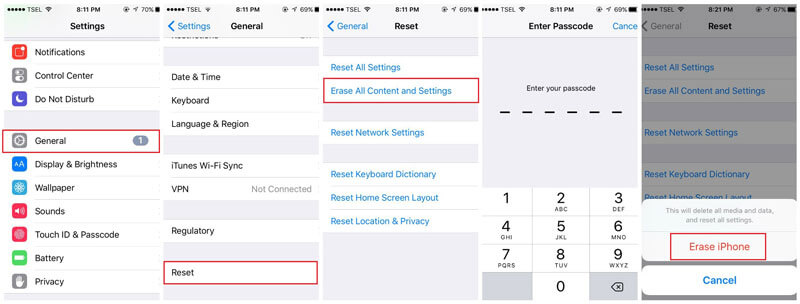
Comment récupérer votre mot de passe de contrôle parental perdu sans restaurer votre iPhone ou votre iPad?
En suivant la technique mentionnée, les utilisateurs peuvent récupérer le mot de passe de contrôle parental. Cependant, ils devraient perdre leurs données dans le processus. Si vous ne souhaitez pas restaurer votre iPhone tout en récupérant le mot de passe de contrôle parental, vous devez faire un effort supplémentaire. Quelques extracteurs de sauvegarde iTunes peuvent vous aider à résoudre ce problème. Bien que le processus soit un peu compliqué, il répondra certainement à vos besoins. Si vous avez oublié le mot de passe de contrôle parental sur votre iPhone, suivez cette approche par étapes.
1. Tout d'abord, vous devez effectuer une sauvegarde de votre iPhone ou iPad en utilisant iTunes. Pour le faire, connectez simplement votre appareil iOS au système et lancez une version mise à jour d'iTunes dessus.
2. Sélectionnez votre appareil et accédez à son onglet "Résumé". De là, vous pouvez sauvegarder votre appareil sur le système local. Sélectionnez "Cet ordinateur" au lieu de faire une sauvegarde sur le cloud. En outre, lorsque vous effectuez une sauvegarde de votre appareil iOS, assurez-vous que le code de restriction est activé sur celui-ci.
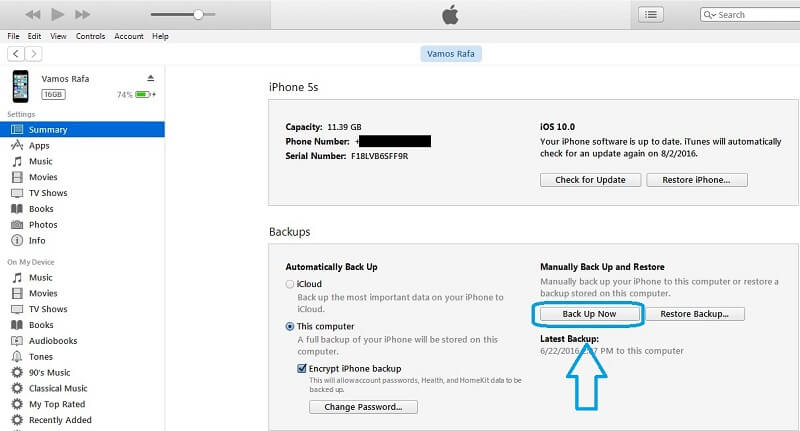
3. Maintenant, vous devez installer un extracteur de sauvegarde iTunes sur votre ordinateur. Nous recommandons iBackupBot car c'est un outil convivial.
4. Lancez iBackupBot sur votre système et chargez votre sauvegarde iTunes. Depuis son panneau de gauche, vous devez accéder à Fichiers système, HomeDomain, Librairie.

5. À droite, tous les fichiers du dossier Librairie seront affichés. Allez dans le dossier "Préférences" et recherchez le nom de fichier "com.apple.springboard.plist". Vous pouvez également rechercher ce nom de fichier dans la barre de recherche.
6. Sélectionnez le fichier, cliquez dessus avec le bouton droit et ouvrez-le avec un éditeur de texte (tel que le Bloc-notes ou WordPad).
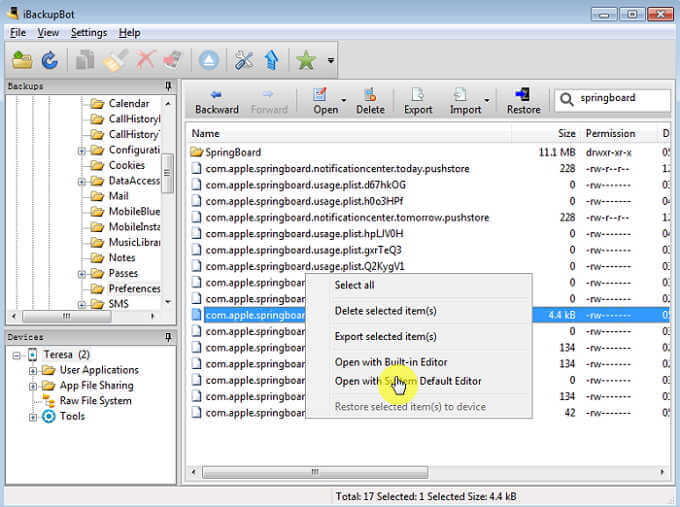
7. Maintenant, vous devez rechercher soigneusement la clé de restriction du contrôle parental dans ce fichier. Recherchez le "SBParentalControlsMCContentRestrictions" dans le fichier. Notre objectif est de trouver les lignes suivantes:
<clé> SBParentalControlsMCContentRestrictions <clé>
<dict>
<clé> countryCode <clé>
<string> us <string>
</ dict>
Juste après la balise </dict>, vous devez apporter des modifications au fichier. Nous devons y ajouter une clé et une valeur de chaîne. Par exemple, si vous devez définir 1234 comme code de restriction, la clé sera la suivante:
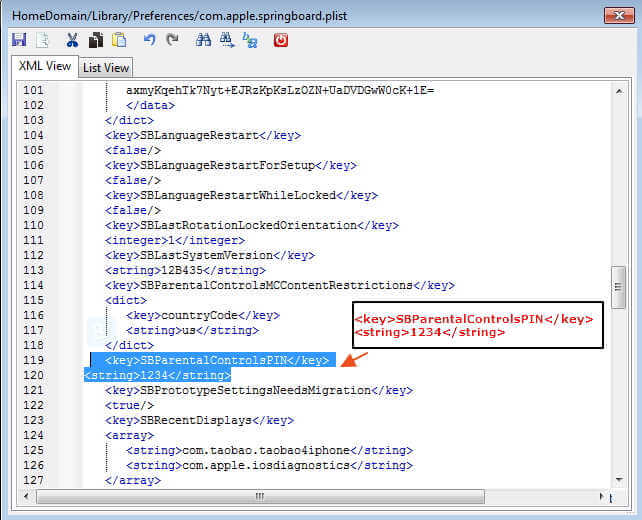
<clé> SBParentalControlsPIN <clé>
<string> 1234 <string>
9. Génial! Tu es presque là. Une fois que vous avez entré le code, enregistrez le fichier et fermez-le.
10. Maintenant, connectez votre iPhone à votre système et laissez l'application le détecter automatiquement. Sélectionnez l'appareil, cliquez dessus avec le bouton droit et restaurez la sauvegarde.
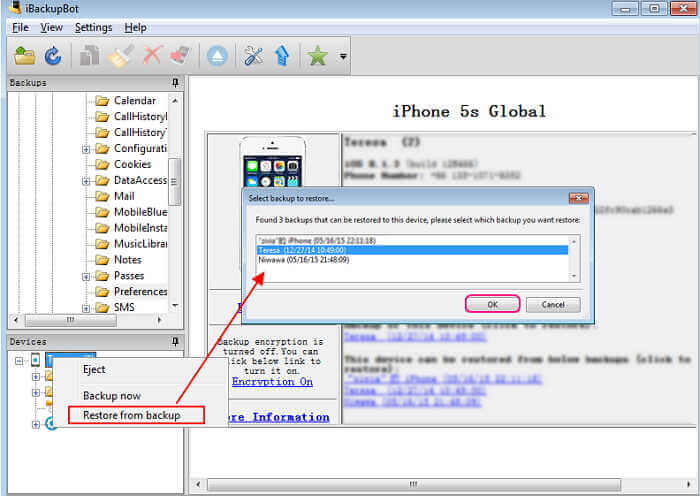
11. Sélectionnez le fichier de sauvegarde sur lequel vous avez apporté les modifications appropriées.
Une fois la sauvegarde restaurée, le code d'accès de restriction sera également mis à jour avec la chaîne fournie. Dans ce cas, il s'agit de "1234".
FamiSafe - La meilleure application de contrôle parental pour iPhone
Comme vous pouvez le voir, il faut beaucoup d'efforts pour récupérer le mot de passe de contrôle parental sur l'iPhone. Si vous ne voulez pas passer par tant de problèmes, essayez alors FamiSafe. C'est une application de contrôle parental complète qui fonctionne sur tous les principaux appareils iOS. Facile à installer et à utiliser, l'outil est livré avec des tonnes de fonctionnalités avancées. Les parents peuvent suivre la localisation en direct de leurs enfants, définir des limites de temps strictes pour l'utilisation de l'appareil et même surveiller l'activité de leurs enfants sur l'appareil à distance.
- Il fournit le suivi de localisation en temps réel d'un appareil.
- Les parents peuvent également consulter les dossiers de localisation passés de leurs enfants.
- Recevez des alertes d'enregistrement et de départ instantanées lorsque vos enfants entrent ou sortent d'une zone restreinte.
- Bloquer une application ou un site Web sur l'appareil à distance.
- Définissez des restrictions strictes basées sur le temps sur l'appareil. Les parents peuvent également bloquer l'appareil à tout moment.
- Il dispose également d'une fonction de planification intelligente pour vous assurer que vos enfants ne seront pas accros à leur smartphone.
- Surveillez la manière dont vos enfants utilisent leurs appareils iOS et définissez également des restrictions adaptées à leur âge.
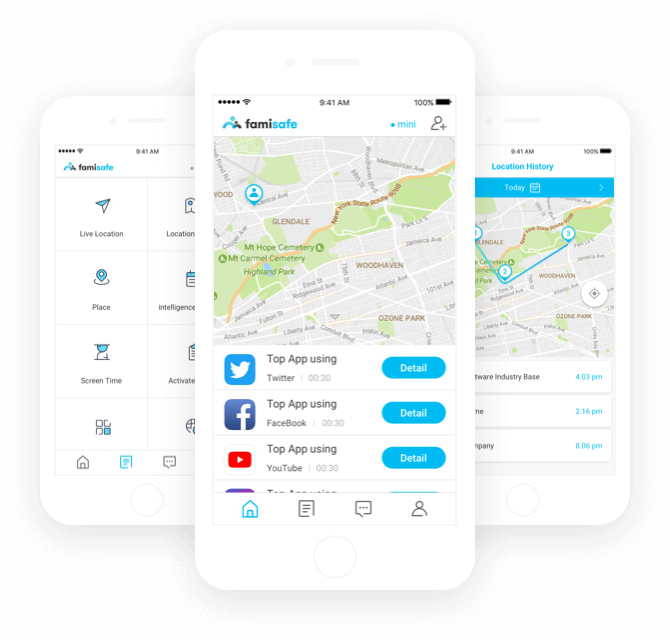
FamiSafe offre de nombreuses autres fonctionnalités. Vous pouvez simplement le télécharger gratuitement sur votre appareil iOS pour l'explorer davantage. Après avoir terminé son essai gratuit de 3 jours, vous pouvez obtenir son abonnement premium pour moins de 9,99$ par mois. Il est assez facile à installer et ne nécessite pas de jailbreaker votre appareil.
